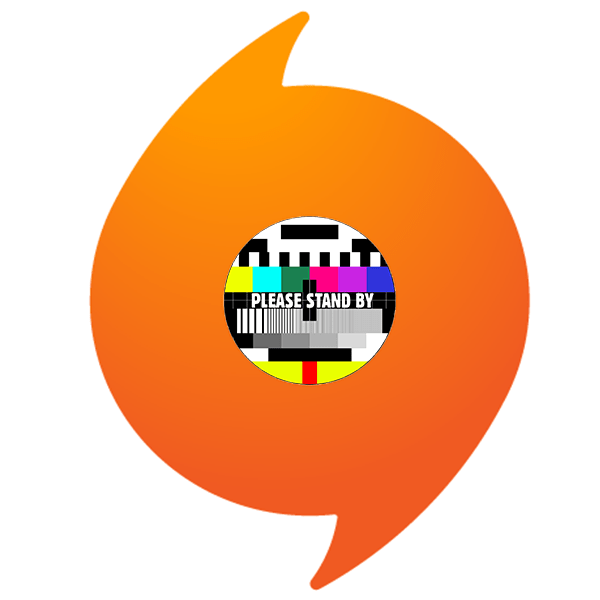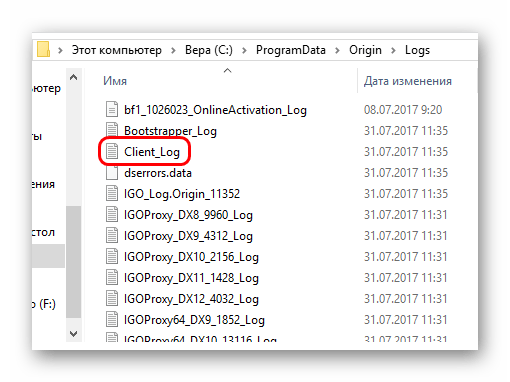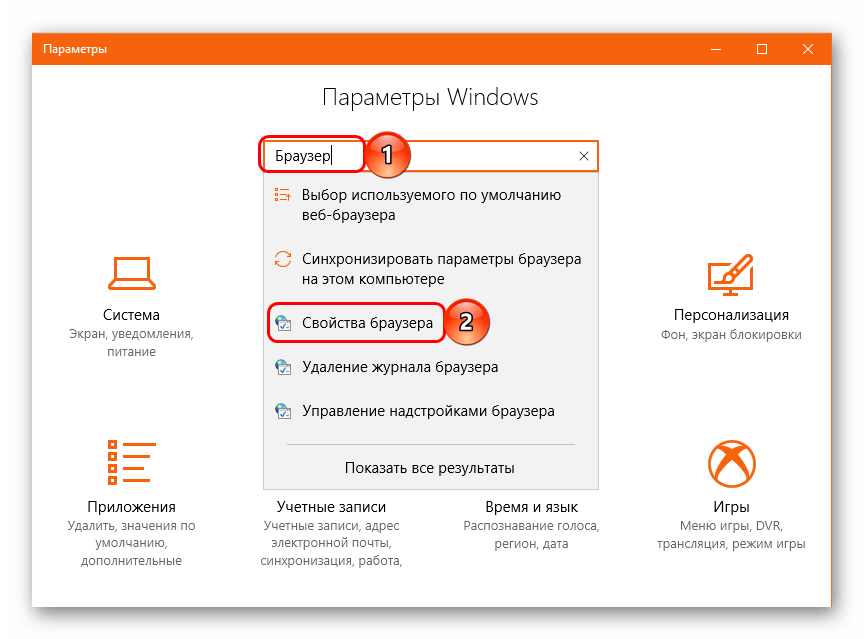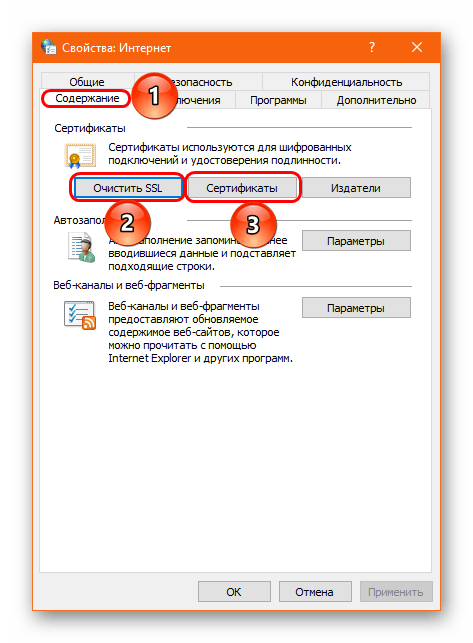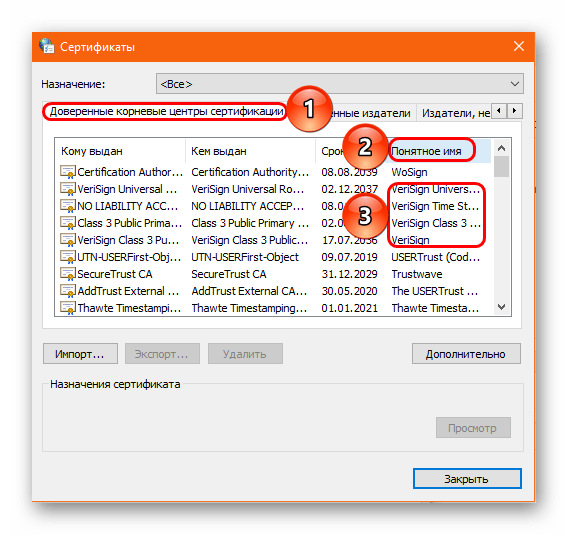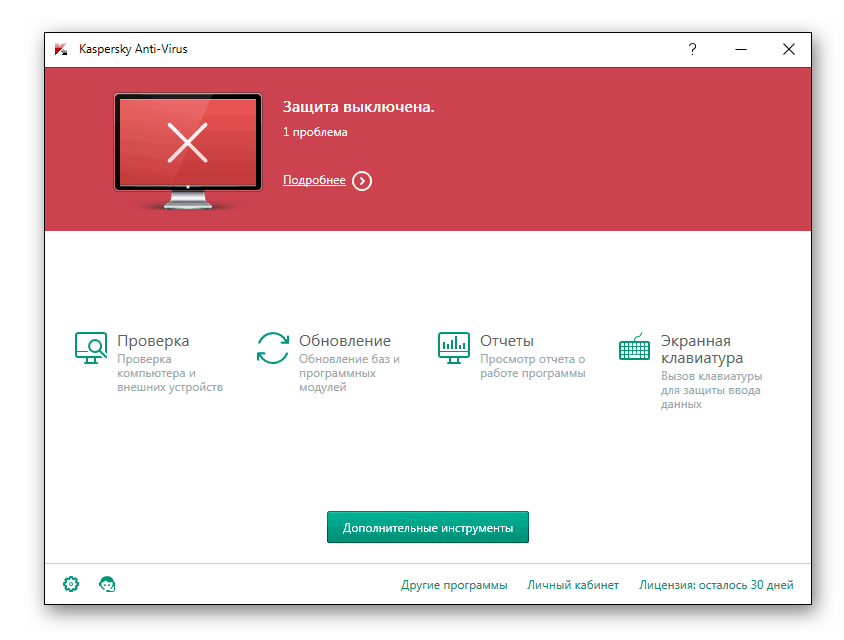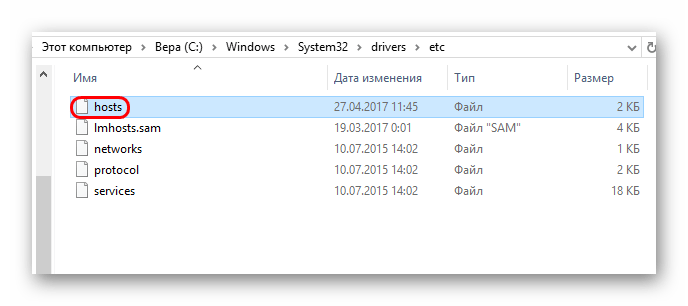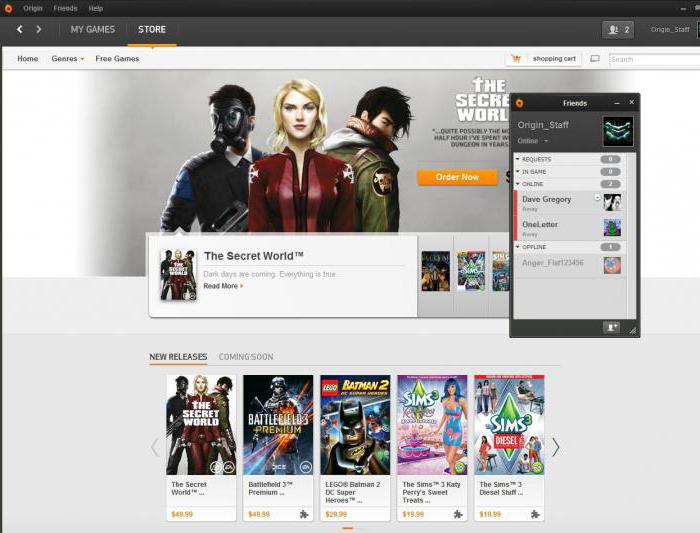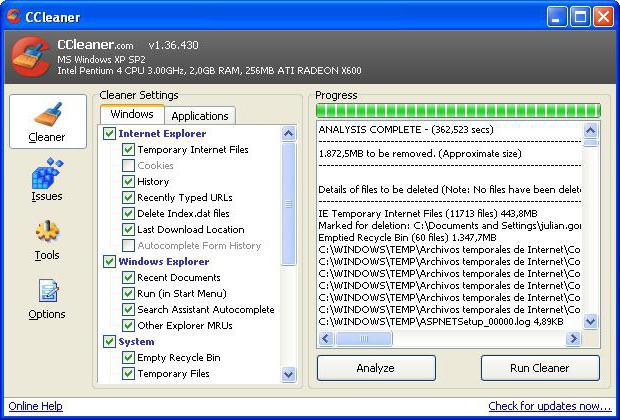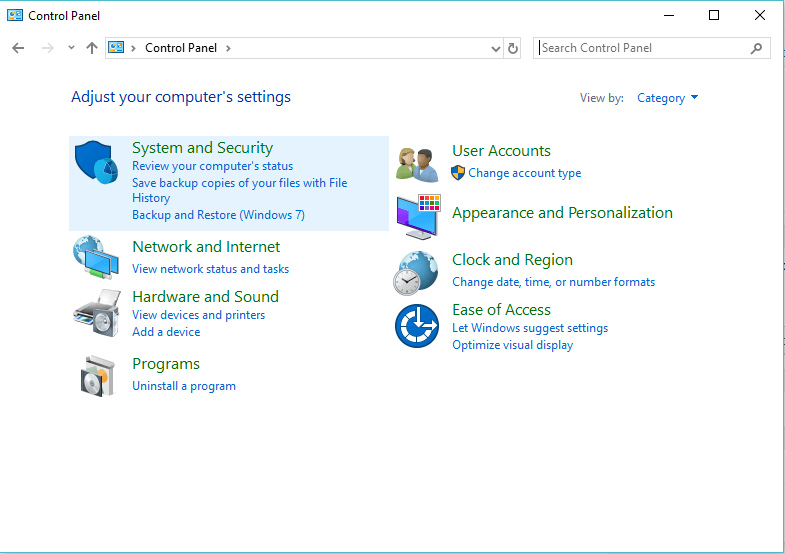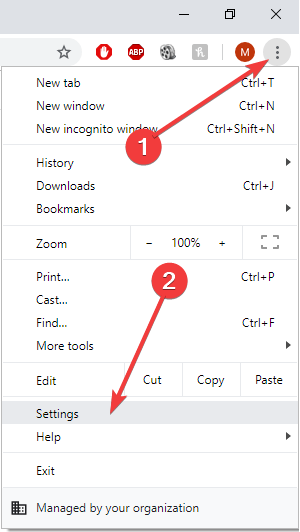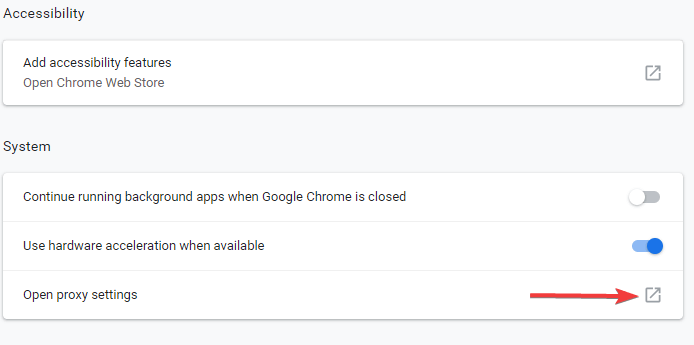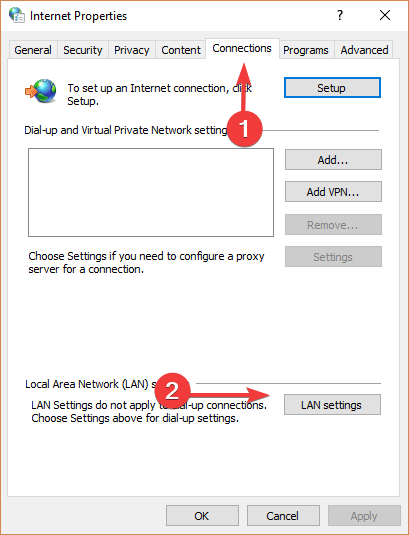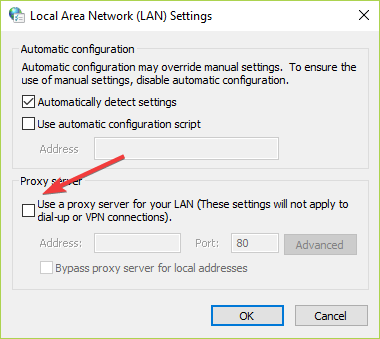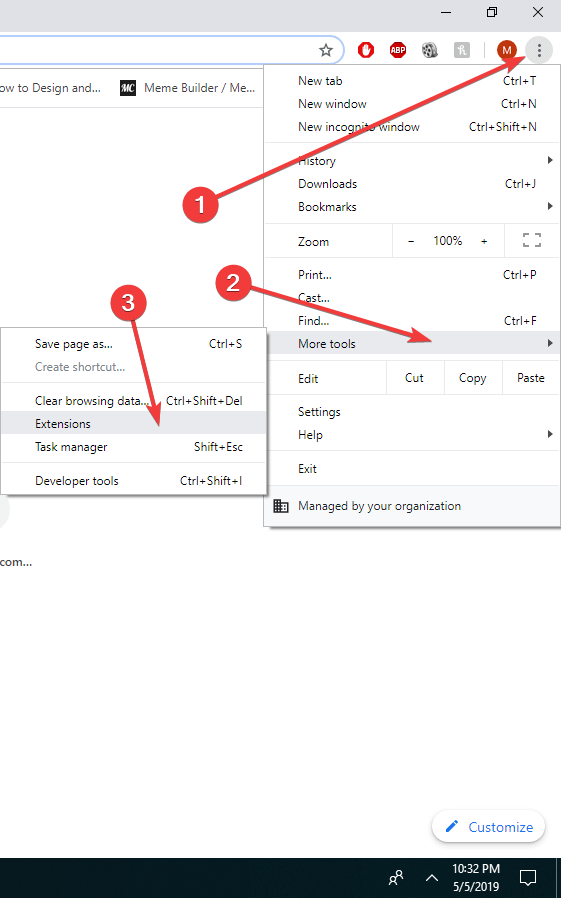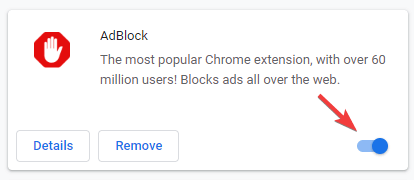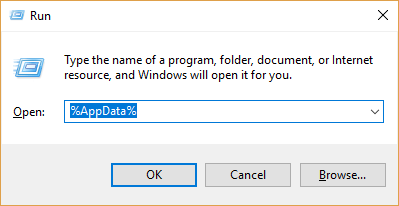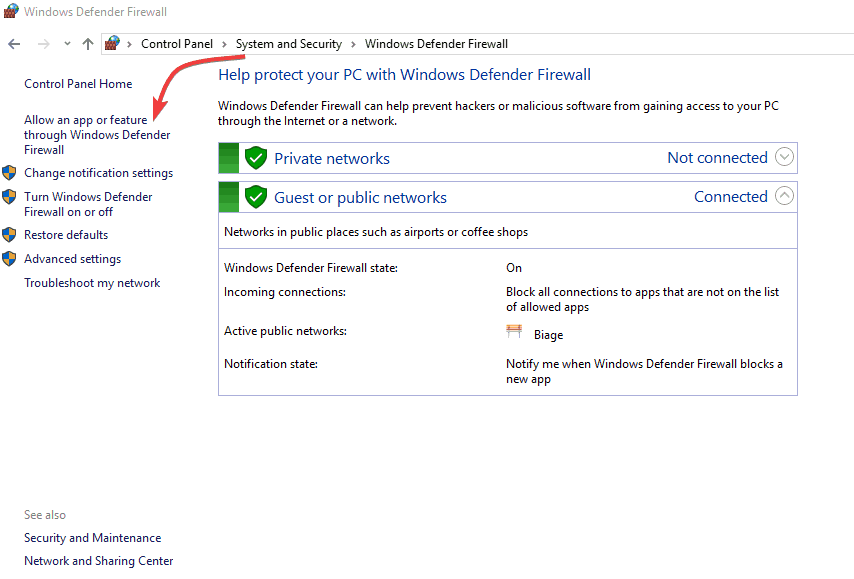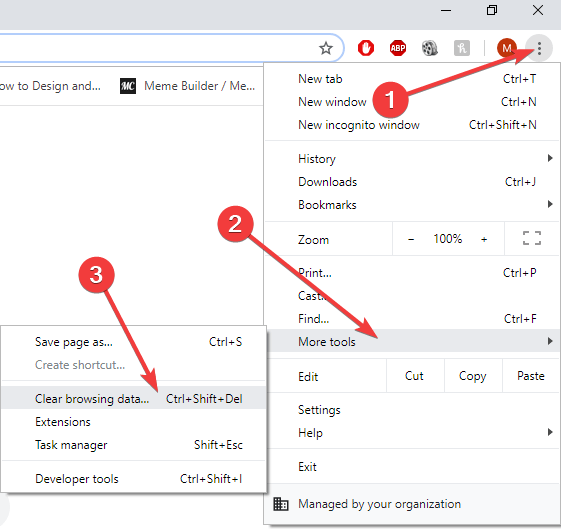error loading webpage origin что делать
Error loading webpage origin что делать
Достаточно часто различные онлайн программы, требующие авторизацию пользователя, сходят с ума и по разным причинам отказываются связываться с сервером и принимать данные пользователя. Клиент Origin также не является исключением. Периодически может возникать проблема, когда при попытке авторизации программа выдает ошибку доступа и отказывается работать. Эта может оказаться сложной в решении, но справиться с ней все-таки можно.
Проблема авторизации
В данном случае проблема имеет гораздо более глубокую суть, чем кажется. Дело не просто в том, что система не принимает данные для авторизации пользователя. Здесь имеет место быть целая совокупность неполадок, которые и выдают ошибку. В первую очередь, мешает проблема распознания сетевого кода, который дает команду об авторизации пользователя в условиях регулярного, огромного числа запросов подключения. Проще говоря, система попросту не понимает, чего от нее хотят при попытке авторизации. Это может носить как узкий (отдельные игроки), так и обширный (большинство запросов) характер.
В последнюю очередь в неполадке «участвуют» самые разные, побочные проблемы – сбой передачи данных из-за некачественного соединения, внутренняя техническая ошибка, перегруженность серверов, и все в этом роде. Как бы то ни было, выделить можно следующие возможные способы устранения неполадки.
Способ 1: Удаление SSL-сертификатов
Чаще всего причиной такой ошибки становится неисправный SSL-сертификат, который вызывает конфликт выполнения последовательности передачи данных на сервер Origin. Для диагностики этой проблемы следует отправиться по следующему адресу:
И открыть файл «Client_Log.txt».
Следует поискать здесь текст вот такого содержания:
Certificate with common name ‘VeriSign Class 3 Secure Server CA — G3’, SHA-1
‘5deb8f339e264c19f6686f5f8f32b54a4c46b476’,
expiry ‘2020-02-07T23:59:59Z’ failed with error ‘The signature of the certificate is invalid’
Если его нет, тогда способ не подойдет, и можно отправляться изучать другие методы.
Если же лог такой ошибки имеется, то это значит, что при попытке передачи данных для сетевой авторизации происходит конфликт с неисправным SSL-сертификатом.
- Для того, чтобы удалить его, необходимо зайти в «Параметры» (в Windows 10) и в строку поиска ввести слово «Браузер». Появится несколько вариантов, среди которых нужно выбрать «Свойства браузера».
В открывшемся окне нужно перейти во вкладку «Содержание». Здесь сначала нужно нажать клавишу «Очистить SSL», после чего кнопку «Сертификаты».
Откроется новое окно. Здесь нужно перейти во вкладку «Доверенные корневые центры сертификации». Здесь нужно дважды нажать по графе «Понятное имя», чтобы пересортировать список – вручную искать в нем нужные варианты может быть затруднительно. После двойного нажатия необходимые сертификаты скорее всего окажутся сверху – в этой графе у них должно значиться «VeriSign».
Именно эти сертификаты и конфликтуют с процессом. Нельзя сразу удалять их, поскольку это вызовет определенные проблемы в системе. Необходимо сначала получить исправные копии этих же сертификатов. Сделать это можно на любом другом компьютере, где Origin исправно функционирует. Достаточно лишь выделить каждый из них по отдельности и нажать кнопку «Экспорт». А когда сертификаты будут перенесены на этот компьютер, следует использовать, соответственно, кнопку «Импорт» для вставки.
После этого нужно перезагрузить компьютер и попробовать запустить Origin. Теперь он может работать.
Способ 2: Настройка защиты
Если первый способ по каким-то причинам не удается применить, или он не помогает, тогда стоит проверить параметры программ, обеспечивающих безопасность компьютера. Многие пользователи сообщают, что проблема возникала во время работы Kaspersky Internet Security. Если на компьютере действительно установлен этот антивирус, то стоит попробовать отключить его и попробовать снова запустить клиент Origin. Особенно это актуально для KIS 2015, поскольку он сильнее всего конфликтовал с Origin.
Помимо этого, стоит также проверить параметры других антивирусных систем, которые стоят на устройстве. Стоит внести Origin в список исключений, либо попробовать запуск программы в условиях отключенной защиты. Нередко это помогает, поскольку антивирусы могут блокировать соединение для неспецифичного ПО (коим нередко распознается клиент Origin), и это влечет за собой ошибку сетевой авторизации.
Не лишним будет попробовать произвести чистую переустановку клиента в условиях отключения антивируса. Это позволит программе установиться совершенно точно без вмешательства со стороны защиты компьютера. В таком случае важно проявить бдительность и удостовериться, что скачанная программа для установки Origin не является подделкой. Если это окажется так, то злоумышленники могут похитить данные для авторизации.
После того, как будет установлено, что системы безопасности не противодействуют нормальной работе Origin, следует проверить компьютер на наличие вредоносного ПО. Оно так или иначе тоже может влиять на успешность сетевой авторизации. Лучше всего производить сканирование в усиленном режиме. Если же надежного и проверенного фаервола на компьютере нет, то можно попробовать и программы для экспресс-сканирования.
Отдельного упоминания заслуживает файл hosts. Он является излюбленным объектом для различных хакеров. По умолчанию файл находится в этом месте:
Следует открыть файл. При этом появится окно с выбором программы, с помощью которой это будет сделано. Нужно выбрать «Блокнот».
Откроется текстовый документ. Он может быть совершенно пустым, но обычно в начале присутствует информация на английском языке о назначении hosts. Каждая строка здесь отмечена символом «#». После этого может идти перечень некоторых различных адресов. Стоит проверить список, чтобы здесь ничего не говорилось про Origin.
Если подозрительные адреса имеются, их нужно стереть. После этого нужно закрыть документ с сохранением результата, зайти в «Свойства» файла и поставить галочку «Только чтение». Останется сохранить результат.
Помимо этого, важно обратить внимание на следующие моменты:
Если посторонний файл был обнаружен, стоит попытаться удалить его и проверить систему на наличие вирусов повторно.
Способ 3: Очистка кэша приложения
Кроме того, проблема может крыться в кэше самого клиента. Там мог произойти сбой во время обновления или переустановки программы. Так что стоит произвести чистку.
Сперва стоит попробовать просто удалить сам кэш Origin. Папки с этим содержимым находятся по следующим адресам:
C:Пользователи[Имя пользователя]AppDataLocalOrigin
C:Пользователи[Имя пользователя]AppDataRoamingOrigin
Некоторые из папок могут быть скрытыми, так что придется выявить их.
Необходимо удалить эти папки. На работоспособности программы это не скажется. Она лишь потеряет часть данных, которые снова быстро наверстает. Система может потребовать снова подтвердить пользовательское соглашение, авторизоваться, и так далее.
Если проблема действительно крылась в кэше, то это должно помочь. В противном случае, стоит попробовать предпринять полноценную, чистую переустановку программы. Особенно это полезно в том случае, если клиент уже однажды был установлен, но удалялся. После деинсталляции Origin имеет дурную привычку оставлять за собой значительное количество мусора, который при новой установке встраивается в программу и может ей вредить.
Сначала нужно деинсталлировать программу любым удобным способом. Это может быть использование предусмотренной системой процедуры, запуск файла Unins или применение любой специализированной программы, например, CCleaner. После этого нужно заглянуть по указанным выше адресам и стереть имеющийся там кэш, а также проверить следующие пути и удалить все содержимое там:
C:ProgramDataOrigin
C:Program FilesOrigin
C:Program Files (x86)Origin
Теперь нужно перезагрузить компьютер и предпринять попытку заново установить клиент Origin. Рекомендуется при этом также отключить антивирусные программы.
Способ 4: Перезапуск адаптера
Имеет также смысл считать, что сетевая авторизация дает сбой из-за некорректной работы адаптера системы. Во время работы с интернетом вся сетевая информация кэшируется и индексируется для упрощения дальнейшей повторной обработки материалов. При длительном использовании адаптер начинает забивать все лимиты кэшем огромного размера, могут начаться перебои. В итоге соединение может быть нестабильным и некачественным.
Потребуется выполнить очистку кэша DNS и перезапуск адаптера системно.
- Для этого нужно нажать правой кнопкой мыши по «Пуску» и выбрать пункт «Командная строка (Администратор)» (актуально для Windows 10, в более ранних версиях нужно использовать сочетание горячих клавиш «Win»+«R» и ввести в открывшееся окно команду cmd ).
Откроется консоль, куда необходимо ввести следующие команды:
ipconfig /flushdns
ipconfig /registerdns
ipconfig /release
ipconfig /renew
netsh winsock reset
netsh winsock reset catalog
netsh interface reset all
netsh firewall reset
Теперь стоит проверить работоспособность Origin. Если ошибка действительно исходила от некорректно работающего адаптера, то теперь все должно встать на свое место.
Способ 5: Чистая перезагрузка
Некоторые процессы могут конфликтовать с Origin и вызывать сбой выполнения задачи. Для установления этого факта необходимо предпринять чистую перезагрузку системы. Эта процедура подразумевает запуск компьютера с параметрами, при которых выполняться будут только те процессы, которые необходимы непосредственно для функционирования ОС, без чего-то лишнего.
- На Windows 10 нужно нажать кнопку с изображением лупы возле «Пуска».
Запустится программа, где находятся различные параметры системы. Здесь нужно открыть вкладку «Службы». Сначала нужно поставить галочку возле параметра «Не отображать процессы Microsoft», чтобы не отключить важные системные процессы, после чего нужно нажать «Отключить все».
Когда все лишние процессы будут закрыты, останется лишь запретить отдельным приложениям включаться одновременно с запуском системы. Для этого нужно отправиться во вкладку «Автозагрузка» и открыть «Диспетчер задач» нажатием на соответствующую кнопку.
Диспетчер сразу откроется в разделе со всеми задачами, которые выполняются при старте системы. Нужно отключить каждую из них.
Работать с системой в таком состоянии невозможно – основная часть процессов и функций будут недоступны, и возможности будут очень ограничены. Так что использовать такой режим стоит лишь для диагностики проблемы. Если в таком состоянии Origin будет работать без проблем, то нужно будет найти методом исключения конфликтующий процесс и навсегда избавиться от его источника.
После всего этого следует вернуть все на место, выполнив описанные ранее действия наоборот.
Способ 6: Работа с оборудованием
Также есть несколько действий, которые помогали некоторым пользователям справиться с проблемой.
В тех же логах может встречаться запись «Proxy connection refused». Если она присутствует, то ошибку вызывает работа прокси. Следует попробовать отключить его.
Отключение сетевых карт
Проблема может быть актуальна для моделей компьютеров, в которых предусмотрены две сетевые карты – для кабельного и беспроводного интернета – одновременно. Следует попробовать отключить ту карту, которая не используется в данный момент – некоторые пользователи сообщают, что им это помогало.
Смена IP
В некоторых случаях смена IP-адреса также помогает решить проблему с ошибкой сетевой авторизации. Если компьютер использует динамический IP, то стоит просто отсоединить кабель интернета от устройства на 6 часов, после чего адрес сменится автоматически. Если IP статический, то нужно связаться с провайдером и запросить изменение адреса.
Заключение
Как и многие другие, эта проблема достаточно сложна для решения, и официального универсального способа ее исправления EA не оглашают. Так что стоит пробовать представленные методы и надеяться, что когда-нибудь создатели выпустят обновление, которое искоренит ошибку сетевой авторизации.
Отблагодарите автора, поделитесь статьей в социальных сетях.
Re: Ошибка установки Origin. Error loading webpage.
Попробуйте загрузить Windows в безопасном режиме и установить снова тот полный установщик от имени админа. Если опять не выйдет, то сделайте скриншот на котором всё застряло или вылетела ошибка.
Re: Ошибка установки Origin. Error loading webpage.
Не вышло. Вот скриншот. Установка запущена но ее нету просто белый экран на фоне окна установки ориджина.
Re: Ошибка установки Origin. Error loading webpage.
Какое у вас ПО антивирусное? Avast?
Re: Ошибка установки Origin. Error loading webpage.
Здравствуйте. У меня не аваст а Microsoft Security но я его выключил уже даже. DxDiag прикрепил.
(Сейчас попробую сделать так как написал один человек на форуме, только вопрос если версия ориджина старая будет играть я все равно смогу спокойно?
Re: Ошибка установки Origin. Error loading webpage.
Решил проблему этим способом. Причем забавно что после установки старой версии ориджина в этой же самой старой установке в качестве обновления установился новый ориджин. Неужели я качаю battlefield 4 ). Все же всем спасибо за то что откликнулись.
Re: Ошибка установки Origin. Error loading webpage.
Чего только не бывает, однако
Re: Ошибка установки Origin. Error loading webpage.
К сожалению мне нужно к вам снова обратиться. После того как старый ориджин обновился на новый мне стало при запуске писать мол отключите совместимость хотя я его и не включал. И когда зашел на батллог понял что баттлог в принципе не видит сам ориджин. При заходе на сервер пишет запустите или установите ориджин. И пинг самих серверов не показывает что еще раз доказывает что батллог не видит ориждин. Потому что если зайти на батллог без ориджина то тоже показывать пинг серверов не будет. Даже не знаю что делать. Подскажите еще варианты, или же нужно менять виндоус?
Re: Ошибка установки Origin. Error loading webpage.
Проблема с пингом из-за того что у вас, наверное, включена функция «обновлять до бета версии Origin»
Касательно совместимости, то это не критично, но попробуйте очистить кэш клиента:
Очень часто юзеры сталкиваются с ошибкой, что сетевая авторизация временно недоступна. Origin в данном случае — непревзойденный лидер. Именно это приложение чаще всего заставляет пользователей задумываться над решением проблемы. К счастью, сразу впадать в панику не стоит, ведь причин ошибки более, чем достаточно. Не все они опасны или безнадежны. Большинство сбоев устраняется самостоятельно и без проблем. Почему сетевая авторизация временно недоступна?
Origin: неправильная установка
Первая причина — это не совсем правильная установка программы. В этом случае практически сразу появляется ошибка: сетевая авторизация временно недоступна. Origin (приложение) при первом подключении к системе не дает возможность залогиниться.
Удивляться не стоит и паниковать тоже. Исправить положение поможет полное удаление программы и, разумеется, его последующая установка. Желательно на этот период отключить все фоновые программы, а также антивирусные и защитные системы, иначе ошибка может повториться. Готовы?
Тогда запускаете утилиту и смотрите на результат. В случае неправильной установки контента вам больше не будет страшно сообщение о том, что сетевая авторизация временно недоступна. Origin после переустановки, как показывает практика, какое-то время работает великолепно.
Системный сбой
Идем дальше. Не всегда собственно программа виновата в тех или иных ошибках. Иногда бывает и так, что операционная система является основной причиной неполадок. Сетевая авторизация временно недоступна (Origin)? Что делать в этом случае?
Можно попытаться закрыть программу и перезапустить ее, а еще лучше выключить и снова включить компьютер. В крайнем случае перезагрузить вашу «машину» — очень эффективный способ борьбы со многими ошибками приложений. Если «корень зла» заключался в системном сбое, он исчезнет. И вы сможете дальше работать с программой в полную силу.
Нет документа
Что еще можно предположить, если вы увидели оповещение: сетевая авторизация временно недоступна (Origin)? Как исправить ситуацию? Все зависит от того, когда ошибка начала вас беспокоить. Если сразу же после установки или недолгого пользования, можно еще одну прибегнуть к одной хитрости.
Например, найти специальный файл origin.bat. Иногда он попросту отсутствует или по непонятным причинам не прописан в операционной системе. Поэтому в приложении возникают неполадки. Скачайте его, а затем запустите. Делать это необходимо с правами администратора.
Обычно этот способ помогает. И у вас больше не будет выведено на экран сообщение, что сетевая авторизация временно недоступна (Origin). Все равно нет никакого прогресса? До сих пор появляется ошибка? Что ж, огорчаться не стоит. Вместо этого можно подумать, какие еще существуют причины.
Пропала сеть
Иногда проблемы с Интернетом становятся причиной отказа работы тех или иных приложений, Origin тоже сюда относится. Если возникла ошибка, которая гласит, что сетевая авторизация временно недоступна (Origin), перед началом всех действий и размышлений проверьте работоспособность Интернета.
Может быть, сеть пропала или пропадала на несколько секунд в момент подключения к программе? Или же у вас вовсе не работает Всемирная паутина? Бороться с ошибкой в этом случае никак не получится, разве что просто дождаться восстановления работоспособности Интернета.
Обратите внимание, если у вас включено одновременно слишком много программ, требующих наличие сети, это тоже может привести к ошибке. К сожалению, здесь придется отключить все, что только возможно, свести к минимуму весь сектр запущенных утилит, работающих с Интернетом. Тоже очень действенный прием. Если ошибка в Origin больше не повторяется после отключения каких-то конкретных приложений, просто не активируйте софт одновременно.
Несовместимость
Но это тоже еще не конец. Если появляется сообщение, что сетевая авторизация временно недоступна (Origin), Windows 8 или 10 может скрывать причину. Эти операционные системы испытывают некоторые затруднения с работой некоторых приложений. Origin входит в их число.
Дело все в банальной несовместимости системы и контента. Такое случается нечасто, но имеет место быть. Можете попробовать запустить Origin при помощи настроек совместимости от имени администратора, но особо надеяться на это не нужно. В Windows 8 этот способ еще может помочь, а с «десяткой» Origin пока что несовместима. И поэтому выхода тут два.
Первый — отказ от данного приложения в принципе. Это избавит вас от лишней головной боли. Второй — смена операционной системы на ту, что нормально работает с Origin. Этот метод чаще всего используют пользователи.
Вирусы и реестр
Вот мы и добрались до последних причин, которые могут породить сообщение, что сетевая авторизация временно недоступна (Origin). К ним можно отнести заражение компьютера вирусами, а также «захламление» реестра компьютера.
Как только вы впервые столкнулись с данной проблемой, а также исключили все системные сбои и провели переустановку контента, нужно просканировать ОС на наличие шпионов и вирусов. Вылечите все потенциальные угрозы, а то, что не поддается лечению, необходимо удалить раз и навсегда. Возобновите попытку работы с Origin.
Не помогает? Тогда можете попробовать очистить системный реестр. Лучше делать это автоматически. В этом поможет CCleaner. Проводите анализ компьютера, а затем жмете на «Очистка». Системный реестр чист. Желательно перезагрузить систему перед возобновлением попыток работы с Origin.
Вот мы и изучили все возможные варианты, при которых в Origin появляется сообщение о невозможности авторизации. Можно заметить, что их очень много. Предугадать, что именно произошло, просто нельзя. Лучше перепробовать весь перечень, предложенный для борьбы с неполадкой, что-нибудь из этого обязательно вам поможет.
FIX: Origin failed to load webpage
Some users reported experiencing an issue with Origin where the platform fails to load certain webpages.
In order to install Origin, you first need to download the installer from EA‘s website.
Unexpected issues sometimes do occur, and users receive the error message Error Loading Webpage on Origin. This error message prevents users from completing the Origin setup properly.
This sudden stop of the Origin installation process could be triggered by incorrect internet connectivity settings, app permission issues and more.
Read on to learn how you can fix this problem.
7 steps to fix Origin webpage loading errors
1. Turn off the Windows Firewall
Disable Windows Defender Firewall following these steps:
2. Disable third-party anti-malware software
Origin permission could be blocked by your antivirus or anti-malware solution as well.
Open your antivirus and find the option allowing you to disable it.
Try installing Origin, if it still does not work, make sure to turn your antivirus back on afterward.
3. Run as administrator
Make sure to run the Origin installer as an administrator.
Running the installer as administrator offers it higher priority when it comes to making system changes.
Right click on the Origin installer and select Run as administrator in order to go through with the process.
4. Remove proxy
Removing proxy servers seemed to have helped many users with this specific issue.
To remove proxy servers in Google Chrome, follow these steps:
5. Remove ad blockers from your browser
Ad blocking plug-ins are usually used to stop ads from popping up on websites.
Sometimes, these ad blockers could interfere with certain app or software activities.
Disable your ad blocker through Google Chrome by following these steps:
6. Allow Origin through Windows Firewall
Manually allow permission for the Origin setup to run through Windows Firewall.
In order to perform this task, follow these steps:
7. Clear browser cache
Having too much data stored in your browser could cause Origin to stop working.
Clear your browser‘s cache in order to fix this problem.
To clear the cache in Google Chrome, follow these steps:
Hopefully, at least one of our solutions helped you to fix this Origin install issue.
If you found this article helpful, leave us a comment in the comment section below.